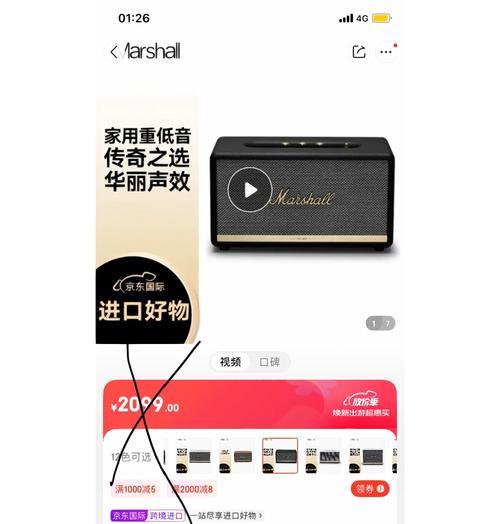在进行音频编辑和制作过程中,有时我们会遇到需要将音频声音放大的情况,以提高音频的清晰度和可听性。AdobePremierePro(简称PR)是一款功能强大的专业视频编辑软件,它不仅能够处理视频素材,还能对音频进行编辑和增强。本文将介绍如何使用PR软件快速、简单地增大音频声音,让您的音频更加清晰响亮。
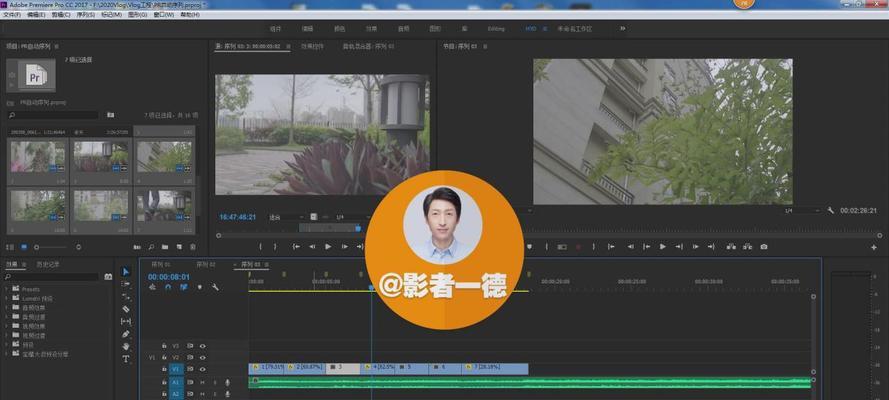
导入音频素材
通过PR的文件导入功能,将需要处理的音频素材导入到软件中。
创建新的音频轨道
在PR的时间轴中,右键点击空白区域,选择“新建音轨”,然后选择“立体声”。
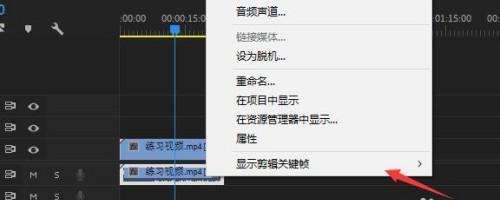
将音频素材拖放到新建的音频轨道上
将导入的音频素材从媒体库中拖放到新建的音频轨道上。
选择要增大声音的音频片段
在时间轴上找到需要增大声音的音频片段,可以使用选择工具点击选中。
打开“音量”效果控制面板
在PR的右侧效果控制面板中,找到“音量”效果,双击打开。
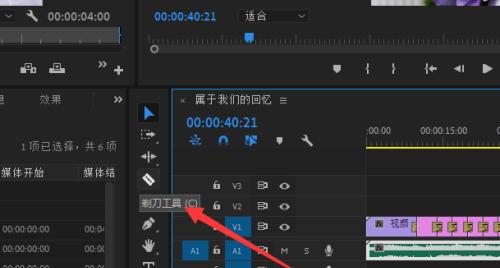
调整音频音量
在“音量”效果控制面板中,可以通过拖动滑块或手动输入数值的方式来调整音频的音量。
预览音频效果
在PR的播放窗口中,点击播放按钮,即可预览增大声音后的音频效果。
调整其他音频片段的音量
重复步骤四到七,对其他需要增大声音的音频片段进行相同的操作。
平滑过渡调整
对于音频片段之间的过渡部分,可以使用PR的淡入淡出效果进行平滑过渡调整,以避免突兀的声音变化。
保存音频项目
在完成所有调整后,点击PR界面上的保存按钮,保存音频项目。
导出增大声音后的音频文件
在PR的菜单栏中选择“文件”→“导出”→“媒体”,选择合适的导出设置和保存位置,点击导出按钮,将增大声音后的音频文件导出。
检查导出的音频文件
打开导出的音频文件,用播放器进行检查,确认声音已经成功增大。
调整其他音频参数
如果需要进一步调整音频的参数,可以在PR中使用其他音频效果和工具进行处理。
保存和导出最终音频文件
对于最终满意的音频效果,点击保存按钮保存PR项目,然后再导出为最终的音频文件。
通过PR软件,我们可以轻松地对音频进行增大声音的处理,使其更加清晰响亮。只需简单的几个步骤,您就可以完成音频声音的放大工作,提高音频的质量。无论是在个人创作还是商业制作中,这些技巧都能为您带来更好的音频体验。